El enrutador no distribuye Internet a través de Wi-Fi. Qué hacer?

- 4606
- 1108
- Ariadna Arevalo
El enrutador no distribuye Internet a través de Wi-Fi. Qué hacer?
El problema es cuando el enrutador no quiere distribuir Internet en una red inalámbrica de Wi-Fi, con mayor frecuencia ocurre en el proceso de configurar un enrutador. Cuando trajiste el enrutador a casa, parece que ya lo has configurado, pero luego hay un problema con la distribución de Wi-Fi. Entonces la red Wi-Fi no aparece en absoluto, entonces la red lo es, pero Internet no funciona y una serie de otros problemas similares. Si ya se enfrenta a tal problema, y su enrutador tampoco quiere distribuir Internet, ahora trataremos con esto.
Cuando escriben que el enrutador no distribuye Internet, no está muy claro cuál es el problema específico. O, la red Wi-Fi no aparece en absoluto, los dispositivos no la ven, o hay Wi-Fi, pero Internet no funciona. Te conectas a la red y los sitios no se abren. En una computadora, es muy probable que sea un error "sin acceso a Internet". Como regla general, este problema se está resolviendo verificando la configuración de Wi-Fi en el enrutador en sí y revisando los parámetros de conexión a Internet. Por cierto, a menudo encuentro preguntas: "Qué hacer, el enrutador no se conecta a Internet?". Esto es como entiendo el problema con conectar el enrutador al proveedor, debido a que en realidad no hay distribución en Internet, y el estado "sin acceso a Internet".
Ya te he confundido :) Ahora te diré en detalle, y mostraré qué configuración verificar un enrutador en tales casos. Considere con usted los enrutadores de los fabricantes más populares: TP-Link (artículo detallado sobre cómo resolver el problema con Wi-Fi en TP-Link), D-Link, Asus, Zyxel, Tenda y Linksys. Si no logró configurar un enrutador por su cuenta, o lo configura y se niega a distribuir Internet, entonces no necesita apresurarse para llamar a un especialista. Créeme, puedes resolverlo tú mismo. Y le aconsejo que configure el enrutador de acuerdo con las instrucciones que puede encontrar en nuestro sitio web. O escribir en los comentarios, decirle un artículo para su modelo, si tenemos uno.
¿Por qué un enrutador no da una señal Wi-Fi?? No hay red inalámbrica
Primero consideremos el caso cuando enciende su enrutador, y la red Wi-Fi no apareció, simplemente no lo hace. Este problema no es frecuente, pero sucede. Si tiene Wi-Fi, e Internet no funciona, entonces la página es hojas, esta es la segunda parte de este artículo.
Lo que necesita verificar en primer lugar:
- Para comenzar, simplemente reinicie el enrutador (apague y encienda la alimentación) y su dispositivo que se conecta.
- Hay un botón especial en tantos enrutadores para apagar Wi-Fi. Esto es algo útil, pero si lo presiona accidentalmente, entonces su enrutador no distribuirá una red Wi-Fi. Verifique el cuerpo de su dispositivo. El botón a menudo se firma como "Wi-Fi", o solo hay un icono de red. Se ve algo así:

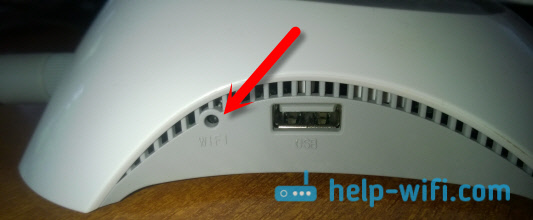 Asegúrese de verificar estos botones si son.
Asegúrese de verificar estos botones si son. - Intente conectarse a su Wi-Fi desde otro dispositivo. Quizás el problema en el dispositivo en sí.Por ejemplo, el iPhone y el iPad a menudo no ven Wi-Fi, debido a los problemas con la configuración del canal de red.
- Si tiene muchas redes inalámbricas en casa, intente encontrar un canal gratuito y cámbielo en la configuración del enrutador. Ayuda muy a menudo.
- Como opción, puede volcar la configuración en el enrutador y ajustarla nuevamente.
También puede verificar si la transmisión de la red Wi-Fi se apaga en la configuración del enrutador en sí. Para hacer esto, debe ir a la configuración del enrutador e ir a la pestaña, donde se establecen los parámetros de red inalámbricos. Por ejemplo, en los enrutadores TP-Link:
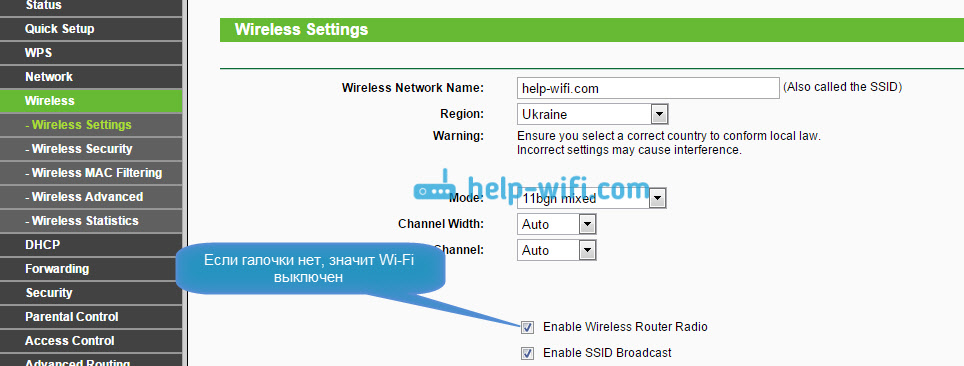
Así que en casi todos los enrutadores. Si tiene, por ejemplo, ASUS o D-Link no dan a Wi-Fi, busque una página con configuración de Wi-Fi en la configuración y verifique si el módulo inalámbrico está apagado. No escribiré en detalle sobre cada fabricante, ya que rara vez sucede que Wi-Fi está deshabilitado en la configuración. Él mismo simplemente no puede apagarse.
Si el enrutador no da Internet: Wi-Fi es, pero Internet no funciona
Este es un problema muy popular, según la solución del cual ya he preparado un artículo detallado: sin acceso a Internet en Windows 7 cuando se conecta a través de Wi-Fi Network. En la mayoría de los casos, hay dos razones: el cable del proveedor está conectado incorrectamente, o la configuración de Internet en el enrutador se establece incorrectamente. Simplemente no puede conectarse al proveedor y obtener la conexión a Internet. Y si el enrutador no puede conectarse a Internet, entonces no puede distribuirlo. Todo es lógico 🙂
La red Wi-Fi, por supuesto, funcionará, y puede conectarse a ella, pero Internet no funcionará. La computadora tendrá el estado "sin acceso a Internet", o "limitado" (en Windows 8 y Windows 10). Y en dispositivos móviles, los sitios simplemente no se abrirán, programas de trabajo, etc. D.
Qué hacer?
En primer lugar, verifique si el cable del proveedor de Internet está conectado correctamente a su enrutador. Debe estar conectado al conector WAN:

Además, necesitas Descubra el tipo de conexión (Consulte este artículo) que usa su proveedor, indíquelo en la configuración del enrutador y configúrelo Parámetros correctos para la conexión a Internet. Esto se hace en la configuración de su enrutador. Ahora mostraré con más detalle para dispositivos específicos.
Si Internet no funciona a través de TP-Link, D-Link, ASUS, Zyxel, Linksys, Tenda
En TP-Link Los parámetros del proveedor se establecen en la pestaña Red - Pálido. Puede ir a la configuración de acuerdo con estas instrucciones. En campo Tipo de conexión WAN Seleccione el tipo de conexión deseado y establezca los parámetros necesarios (dependen de la conexión seleccionada) que proporciona el proveedor.
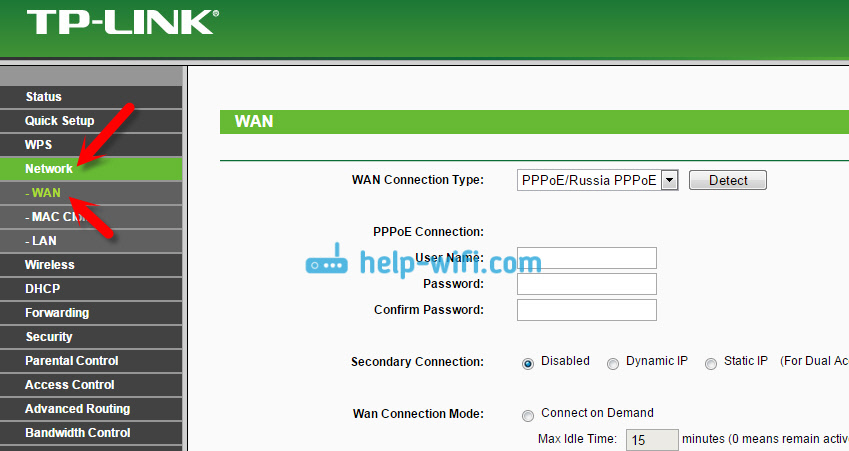
Más con nosotros D-Link. Allí, los parámetros de la conexión a Internet se establecen en la pestaña Neto - Pálido. Haga clic en el botón Agregar, Y sigue las instrucciones. Instrucciones para la entrada a la configuración en D-Link.
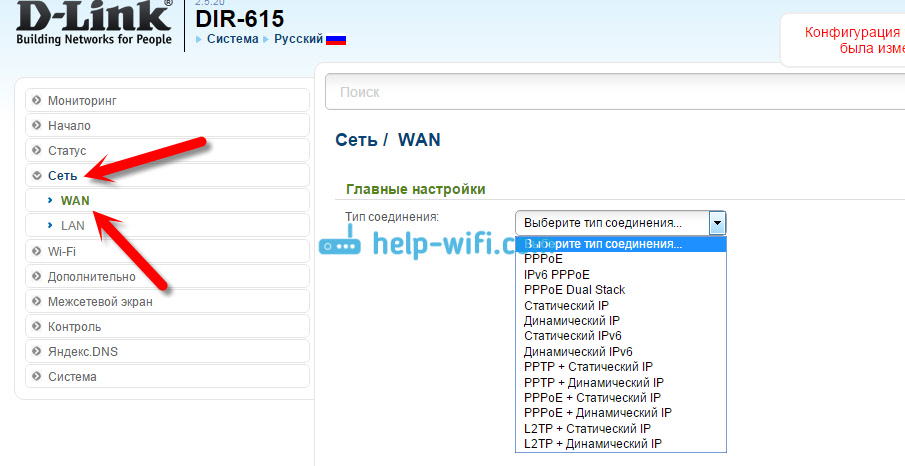
En dispositivos Asus Todo es lo mismo. Vamos a la configuración y vamos a la pestaña Internet. En esta página establecemos los parámetros de la conexión con el proveedor.
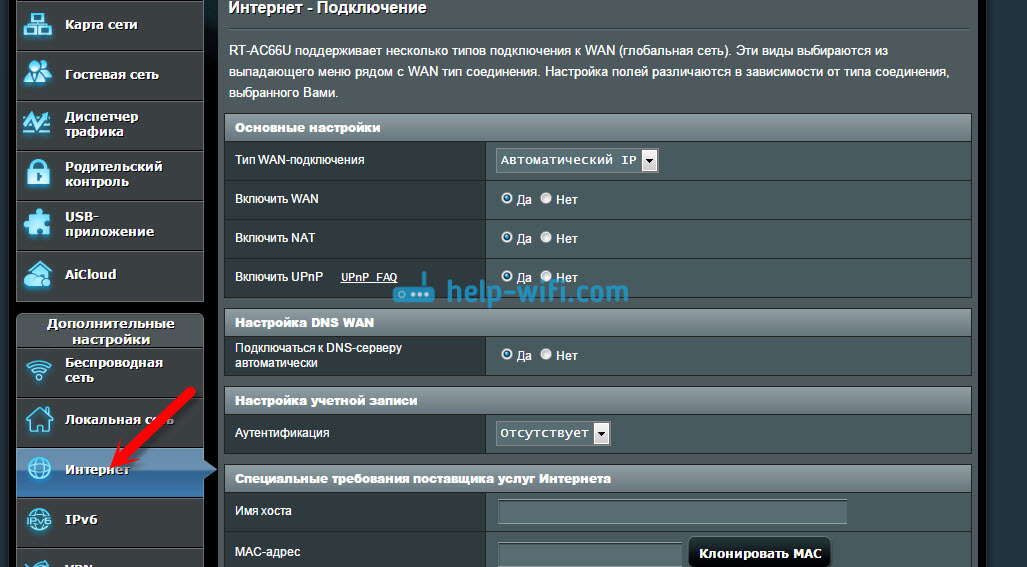
Si usted tiene Zyxel No da Internet, luego hacemos esto: entramos en la configuración (instrucciones detalladas), vaya a la pestaña Internet, Seleccione la conexión deseada y agrégala.
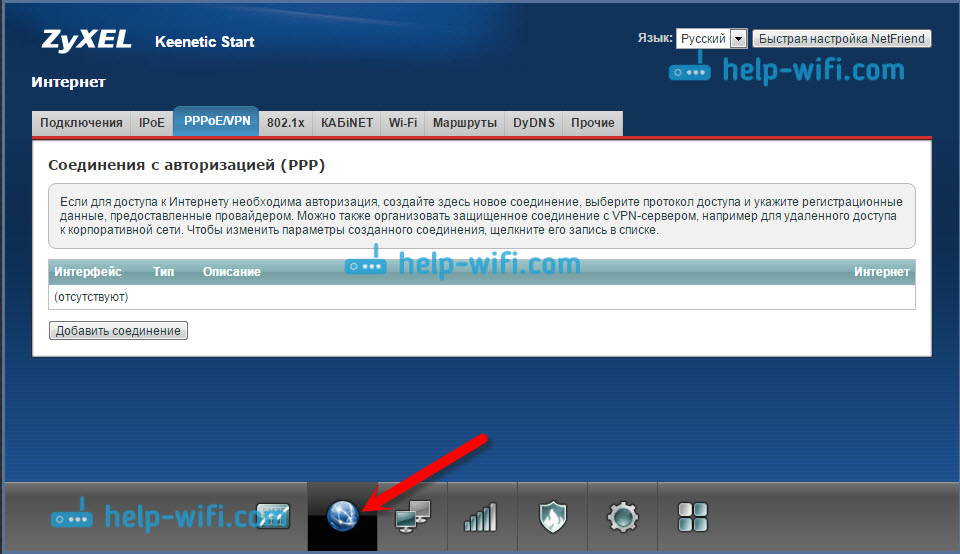
En Linksys Necesitas ir a la pestaña Ajustes - ajustes básicos. Y allí para establecer los parámetros necesarios allí. Si no sabe cómo ir a la configuración del enrutador de LinkSys, vea este artículo.
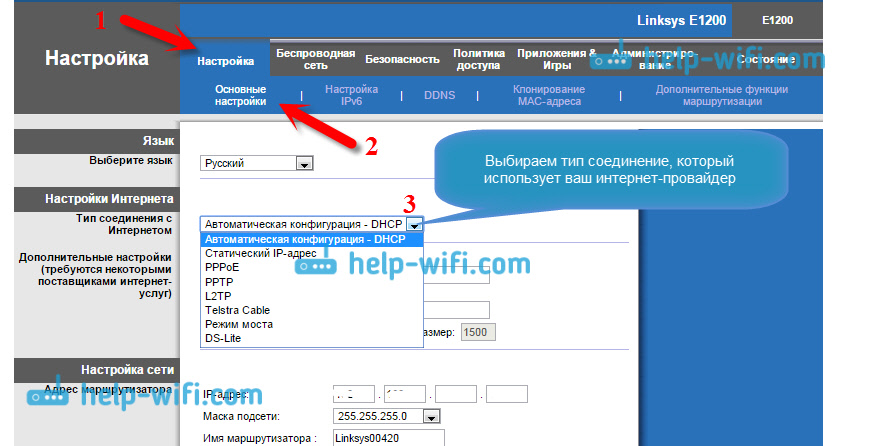
Si usted tiene Tenda, Luego vaya al panel de control, haga clic en arriba al elemento Ajustes avanzados. La configuración de Internet se puede configurar en la pestaña Configuración de WAN.
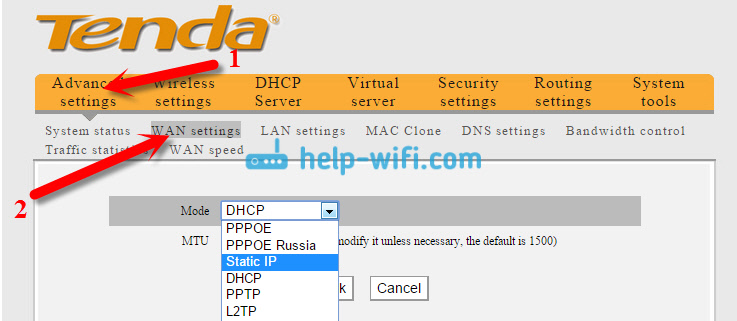
Mostré dónde en la configuración de diferentes enrutadores puede establecer parámetros para conectarse a Internet. Qué parámetros establecerá, ya depende del tipo de proveedor que tenga. Pero, es muy importante indicar la configuración correcta, de lo contrario, el enrutador no distribuirá Internet. Si indica todo correctamente, pero Internet no funciona exactamente, entonces es posible que su proveedor sea vinculante en la dirección MAC. Si es así, pídale que prescriba la dirección MAC del enrutador (se indica en la etiqueta desde la parte inferior del enrutador). Puedes hacer esto por teléfono.
Si ha intentado todo, y nada ayudó, entonces escriba en los comentarios, describe el problema en detalle, entenderemos. Lo principal es determinar cuál es su problema: el enrutador no da la red, o hay una red, pero no da Internet.
- « Cómo averiguar su contraseña de Wi-Fi, o qué hacer si olvida la contraseña?
- Restablecimiento y configuración de contraseña en el enrutador Wi-Fi Tenda »

